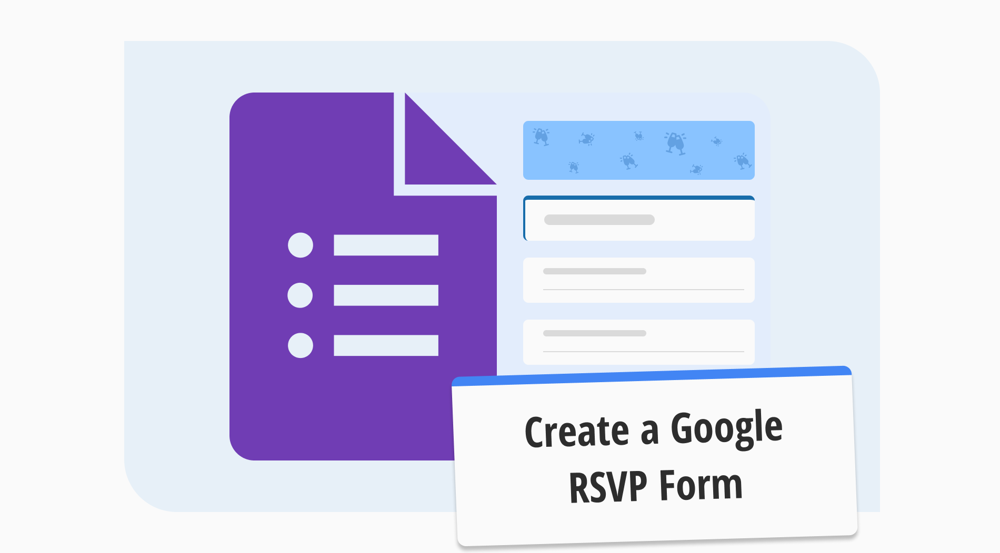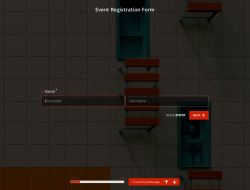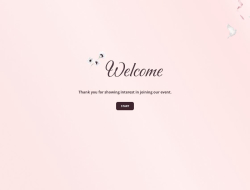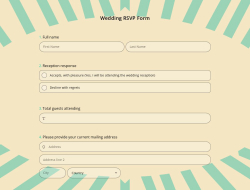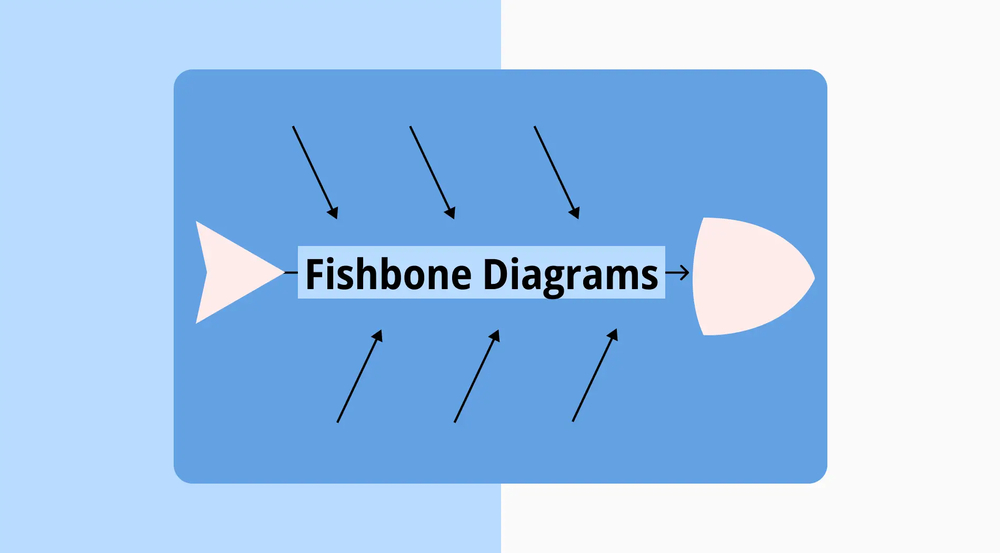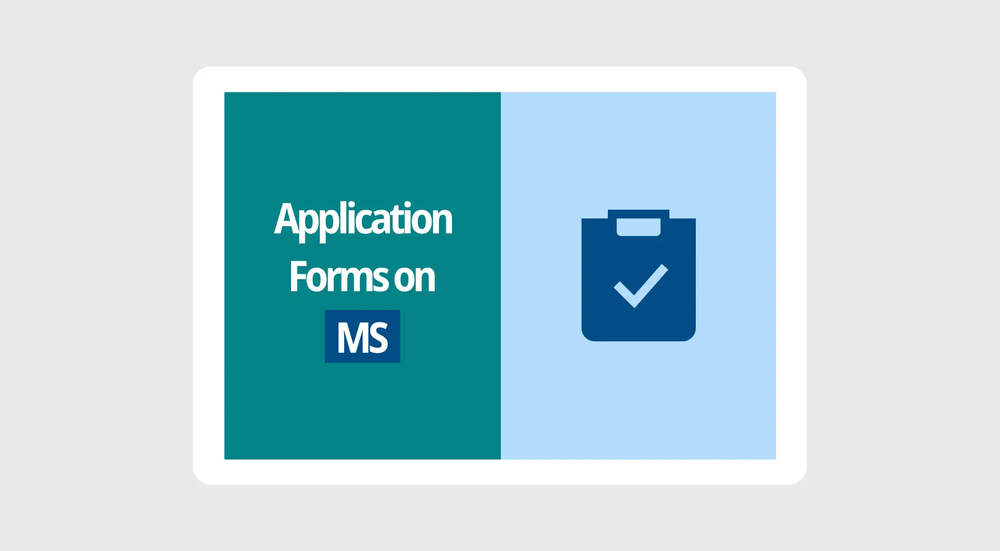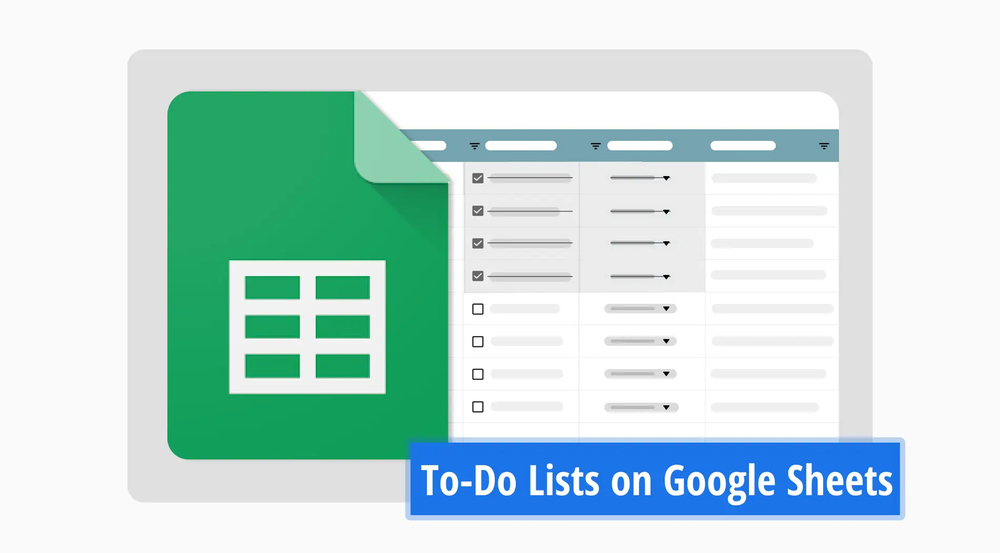Les événements font partie intégrante de notre vie sociale, et ils ne doivent pas tous être des événements importants avec des centaines de personnes. Même prendre un café avec un ami après le déjeuner ou sortir dîner avec sa famille peut être considéré comme un événement. La plupart du temps, les événements en petit groupe sont convenus de manière orale. Cependant, que faire si vous voulez organiser un événement "important" avec des centaines de personnes?
C'est là que le formulaire RSVP entre en jeu. Les organisations et les entreprises utilisent régulièrement des formulaires RSVP pour planifier des événements, et dans cet article, vous apprendrez ce qu'est un formulaire RSVP, comment créer un formulaire RSVP sur Google Forms, et une meilleure alternative pour créer des formulaires RSVP: forms.app. Nous discuterons également de plusieurs conseils pour créer le meilleur formulaire RSVP pour vos événements.
Qu'est-ce qu'un formulaire RSVP?
Un formulaire RSVP est un formulaire pour collecter des informations sur un événement. RSVP est l'acronyme de la phrase française "Répondez s'il vous plaît," qui signifie "Répondez s'il vous plaît."
Traditionnellement, c'est un geste d'invitation, comme une carte d'invitation, et le demandeur renvoie la carte une fois qu'il l'a remplie. Aujourd'hui, la plupart des formulaires RSVP sont en ligne et font référence aux formulaires d'inscription à un événement.
Comment créer un formulaire RSVP sur Google Forms
Créer un formulaire RSVP en ligne à l'aide de Google Forms est gratuit et est principalement recommandé si vous souhaitez partager votre formulaire avec tout le monde rapidement. Il y a plusieurs étapes à suivre, et bien qu'il n'offre pas beaucoup de polyvalence, utiliser Google Forms pour créer un formulaire RSVP est assez facile.
1. Commencez à partir de zéro ou utilisez un modèle
Après avoir ouvert Google Forms, vous pouvez soit partir de zéro et concevoir un nouveau formulaire, soit utiliser un modèle gratuit de formulaire RSVP. Utiliser un formulaire vierge vous donnera plus d'options de personnalisation; cependant, si vous voulez quelque chose de rapide, vous pouvez toujours utiliser un modèle.
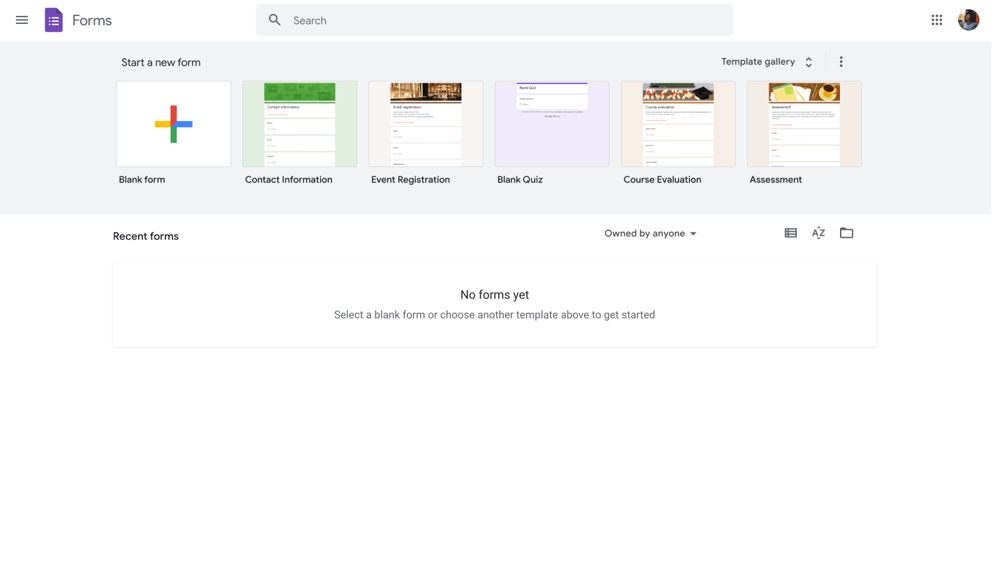
Choisissez une option de début
Vous pouvez créer un nouveau formulaire à partir de zéro en utilisant le signe plus ou ouvrir un modèle en cliquant sur les différents modèles proposés par Google Forms. Vous pouvez également consulter tous les modèles en cliquant sur "Galerie de modèles" en haut à droite.
2. Ajoutez vos questions et réponses
Après avoir commencé avec un modèle ou une page de formulaire vierge, vous pouvez commencer à ajouter vos questions et réponses. Vous devrez écrire toutes vos questions à partir de zéro si vous utilisez un formulaire vierge ; cependant, si vous utilisez un modèle, vous pouvez vous en sortir en les personnalisant.
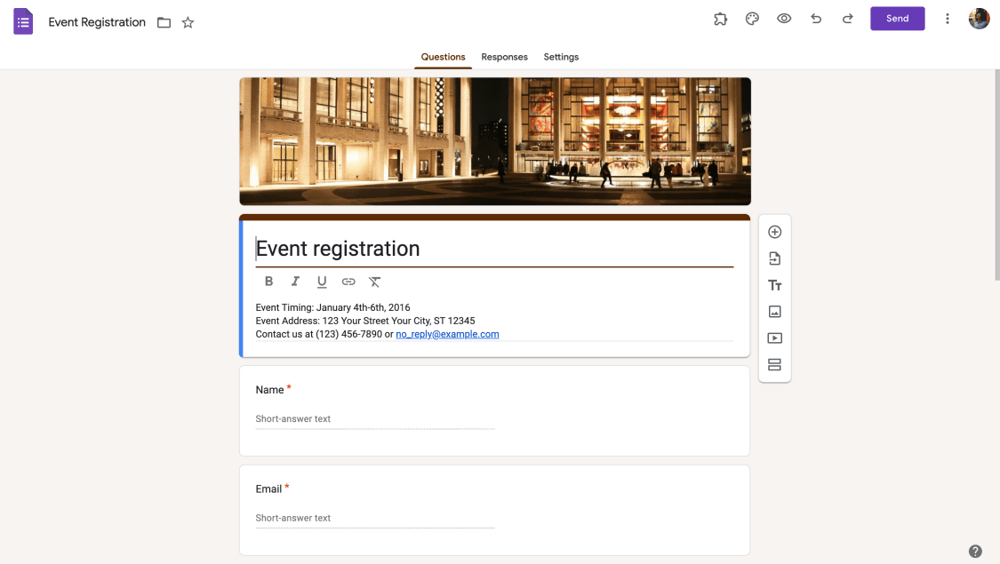
Ajouter ou modifier des questions
Ajouter ou personnaliser des questions est facile avec Google Forms. Il suffit de cliquer sur les six points qui apparaissent lorsque vous survolez la question. De là, vous pouvez effectuer toutes les personnalisations que vous souhaitez, que ce soit en changeant la question, en dupliquant ou en supprimant la question, ou en ajoutant une image.
3. Personnalisez votre formulaire de RSVP
Après avoir ajouté vos questions et réponses, il est maintenant temps pour les visuels. Les visuels du formulaire, tels que polices, couleurs, couleurs de fond et photos, peuvent être personnalisés avec l'icône de la palette de couleurs en haut à droite de la page. De là, vous pouvez personnaliser chaque section selon vos préférences.
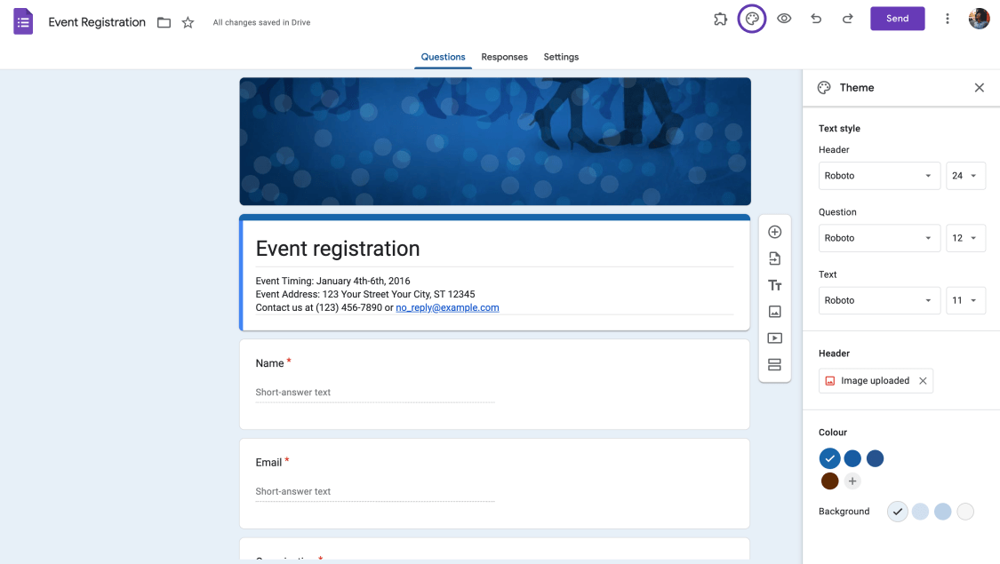
Personnalisez l'apparence du formulaire de RSVP
Il existe également des options de personnalisation que vous pouvez avoir pour chaque question individuelle. Vous pouvez ajouter des sections individuelles pour chaque question, ajouter des images ou des vidéos, ajouter des titres ou des descriptions pour chaque question et importer autant de questions que vous le souhaitez à partir de différents formulaires.
4. Modifiez les paramètres et complétez votre formulaire
Après toutes les modifications visuelles et les modifications de vos questions, vous pouvez ensuite accéder à la section "Paramètres" pour modifier plusieurs options importantes. Dans la section des paramètres, vous pouvez gérer la collecte et la protection de vos réponses, gérer la présentation de votre formulaire et modifier les paramètres par défaut de votre formulaire de RSVP. Ensuite, vous pouvez partager votre formulaire et commencer à attendre les réponses.
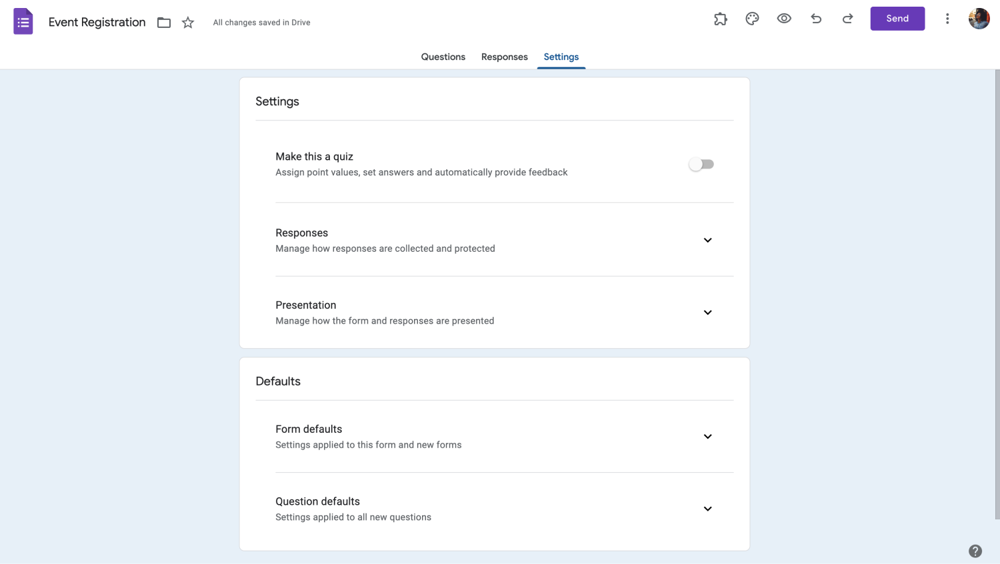
Enregistrer les paramètres
Vous avez une meilleure option: forms.app
Bien que la création d'un formulaire RSVP à partir de Google Forms soit facile, il y a beaucoup d'inconvénients. Il n'y a que quelques options de personnalisation: Vous ne pouvez choisir que parmi quelques types de questions, et la page de personnalisation visuelle est, pour le dire clairement, élémentaire.
Toutes ces raisons vous montreront pourquoi forms.app est une bien meilleure option pour créer un formulaire RSVP, ou tout formulaire en ligne en général. Avec forms.app, vous pouvez:
- Choisir parmi une grande sélection de modèles
- Avoir d'incroyables options de personnalisation
- Permettre différents types de questions pour collecter des informations
- Offrir un processus de création rapide avec l'aide en temps réel de forms.app AI
- Vous permettre de partager votre formulaire n'importe où, y compris avec des options d'intégration web
Vous pouvez facilement créer un formulaire RSVP pour un événement pour votre organisation ici sur forms.app. Vous pouvez partir de zéro; vous pouvez utiliser forms.app AI, ou choisir parmi des centaines de modèles gratuits. Voici 3 modèles que nous avons sélectionnés pour vous:
10 astuces professionnelles pour un meilleur formulaire RSVP
Bien savoir comment créer un formulaire RSVP est bien, mais il y a toujours place pour quelque chose de mieux, surtout si vous prévoyez un événement considérablement bondé. Ces 10 astuces vous aideront non seulement à attirer l'attention sur votre professionnalisme, mais aussi à obtenir des informations importantes pour vous aider à gérer les choses en douceur.
- Assurez-vous d'obtenir des informations cruciales, telles que les noms, numéros et adresses e-mail
- Restez bref et concis pour ne pas submerger les candidats
- Essayez d'être créatif avec votre design, surtout s'il s'agit d'un formulaire d'invitation à un événement.
- Ajoutez toutes les règles ou choses auxquelles il faut prêter attention lors de l'événement en caractères gras.
- Demandez des préférences spéciales ou des choix alimentaires s'il s'agit d'un événement avec traiteur.
- Obtenez des informations sur la taille de leur groupe, c'est-à-dire combien de personnes ils seront accompagnés.
- Utilisez la logique conditionnelle pour afficher les questions uniquement lorsqu'elles sont nécessaires.
- Définissez une date limite pour les répondants afin de ne pas avoir à faire face aux candidats de dernière minute.
- Essayez de partager votre formulaire sur les réseaux sociaux si vous souhaitez avoir un événement bondé.
- Envoyez un e-mail de réponse automatisé aux candidats pour leur faire savoir que vous avez reçu leur candidature.
Mots finaux
En résumé, un formulaire RSVP est un outil incroyable pour tout événement, grand ou petit. C'est un excellent moyen de collecter des informations et de donner des informations importantes sur l'événement. C'est aussi un moyen de montrer de la créativité et du professionnalisme et un ajout nécessaire à chaque événement bondé. Savoir comment créer un formulaire RSVP en utilisant Google Forms est donc important.
Dans cet article, nous avons discuté de ce qu'est un formulaire RSVP, comment créer un formulaire RSVP sur Google Forms, et une meilleure option pour créer des formulaires RSVP: forms.app. Nous avons également examiné 10 conseils importants pour créer le meilleur formulaire RSVP possible pour votre événement. Essayez à la fois Google Forms et forms.app, et voyez la différence !
forms.app, ton créateur de formulaires gratuit
- Nombre illimité de vues
- nombre illimité de questions
- nombre illimité de notifications